ownCloud là giải pháp lưu trữ và chia sẻ tệp nguồn mở. Với ownCloud, bạn có thể đồng bộ hóa tệp với phiên bản lưu trữ Linode và sau đó cộng tác với bất kỳ ai trên thế giới. ownCloud giúp bạn tạo đám mây cá nhân của riêng mình và bao gồm nhiều ứng dụng và tính năng có thể cài đặt để bảo mật, giao tiếp và dễ sử dụng.
Một tính năng có trong ownCloud là khả năng kết nối một phiên bản với Linode Object Storage. Với tùy chọn này, bạn có thể mở rộng khả năng lưu trữ của ownCloud và ngăn không cho phiên bản của bạn hết dung lượng. Điều này có thể đặc biệt hữu ích khi bạn phát triển phiên bản ownCloud của mình với nhiều cộng tác viên hơn và thậm chí nhiều dữ liệu hơn.
Trước khi bạn bắt đầu
- Đảm bảo bạn có phiên bản ownCloud đang chạy được triển khai trên Linode của mình.Ghi chúĐể tự động cài đặt ownCloud trên Compute Instance, hãy cân nhắc triển khai ownCloud Server thông qua Linode Marketplace .
- Mua giấy phép doanh nghiệp cho ownCloud (để kích hoạt ứng dụng lưu trữ ngoài cần thiết).
- Tạo một cặp khóa truy cập Lưu trữ đối tượng .
Ghi chú :
ownCloud yêu cầu cài đặt hai ứng dụng lưu trữ ngoài để kết nối với dịch vụ Lưu trữ đối tượng.
Sau khi ứng dụng lưu trữ ngoài ownCloud Marketplace được cài đặt, bạn có thể cấu hình kết nối với thùng lưu trữ đối tượng Linode của mình.
Cấu hình ownCloud
Cài đặt ứng dụng Lưu trữ ngoài
Để kết nối với thùng lưu trữ đối tượng Linode, ứng dụng Lưu trữ ngoài: S3 phải được cài đặt.
- Đăng nhập vào ownCloud với tư cách là người dùng quản trị.
- Nhấp vào nút Tệp ở góc trên bên trái và nhấp vào Thị trường .
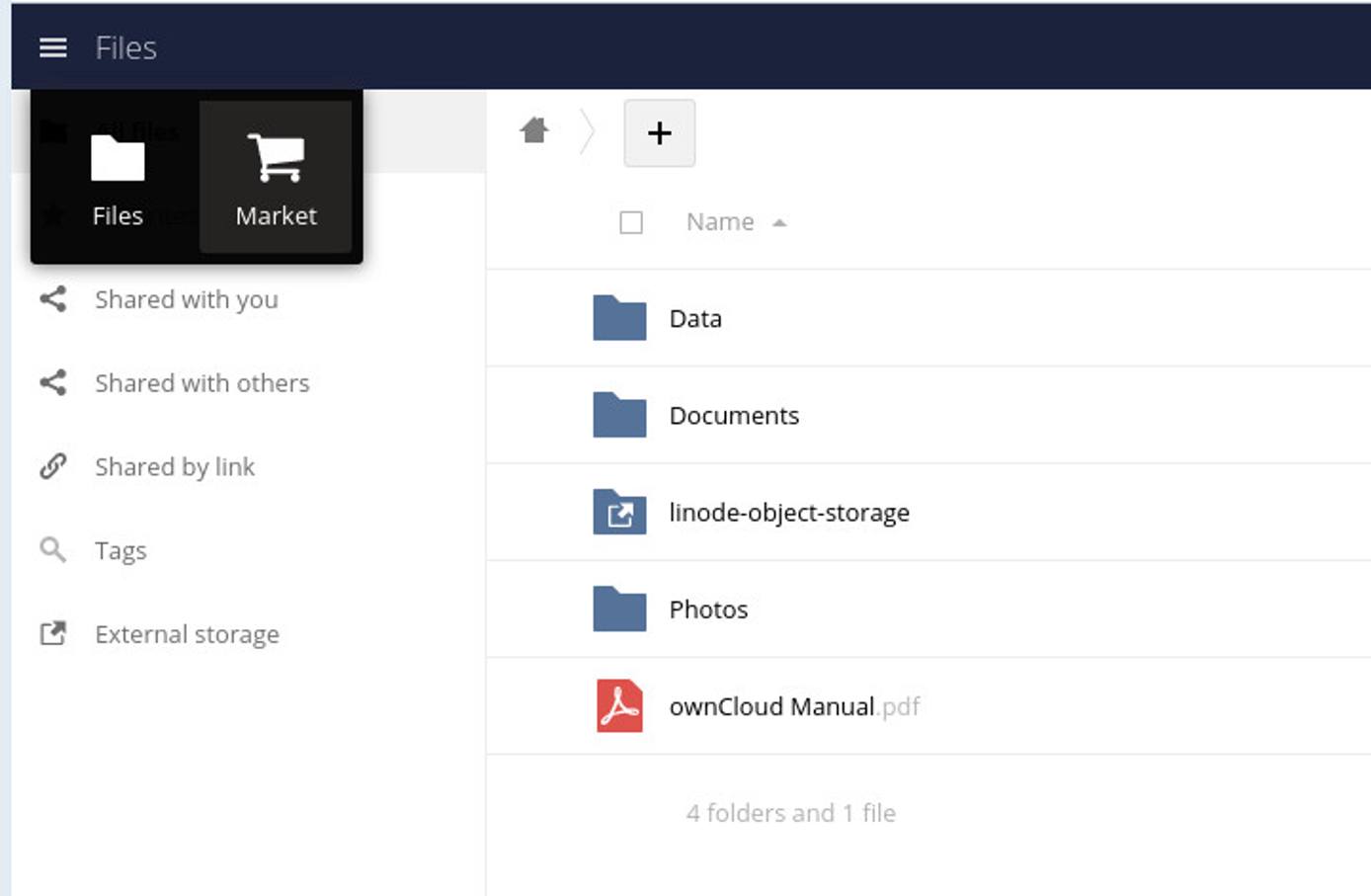
- Nhấp vào Lưu trữ ở thanh bên trái.
- Nhấp vào Hỗ trợ lưu trữ đối tượng rồi nhấp vào CÀI ĐẶT .
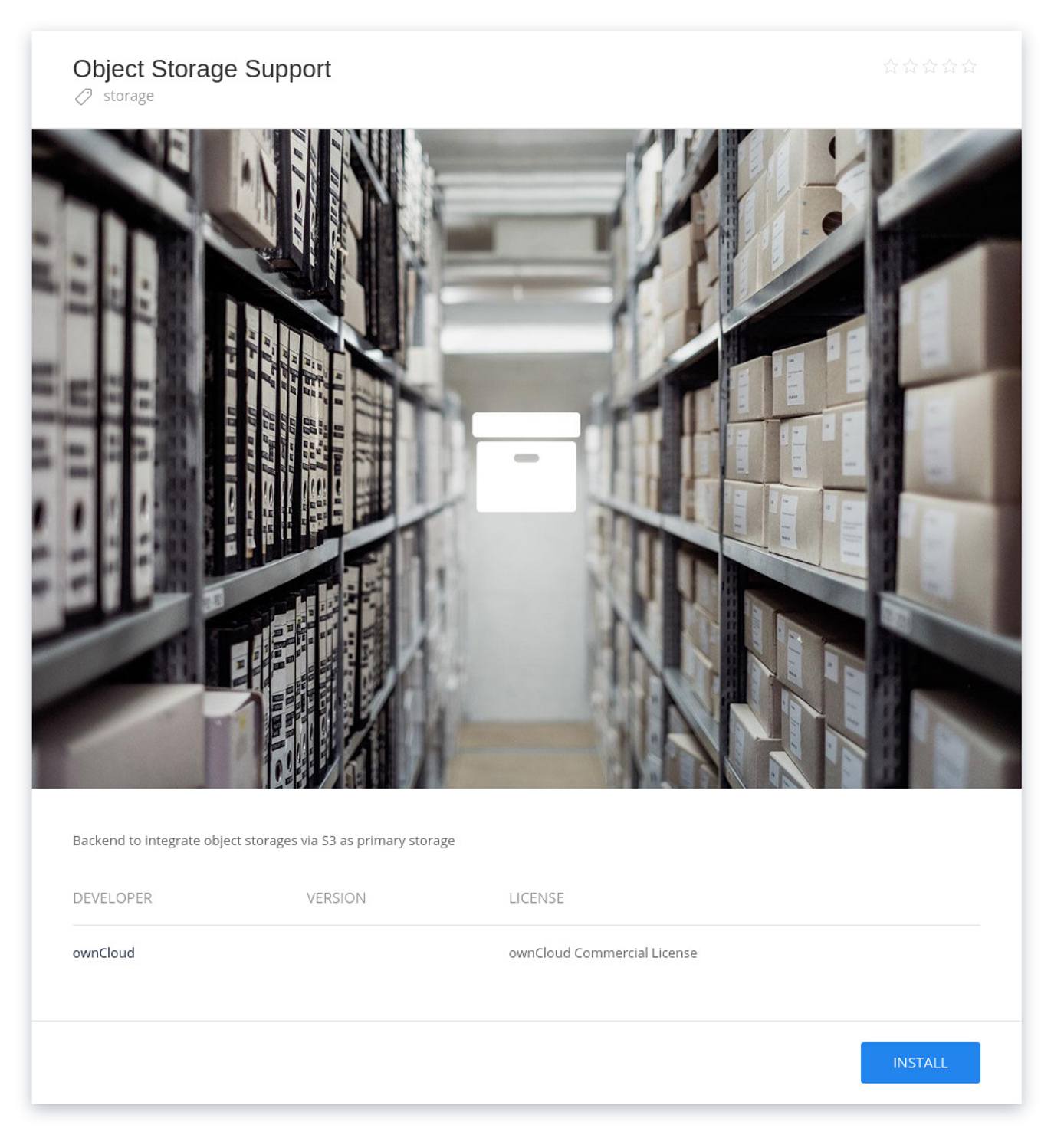
- Quay lại danh sách Ứng dụng lưu trữ và nhấp vào Lưu trữ ngoài: S3 và khi được nhắc, hãy nhấp vào CÀI ĐẶT .
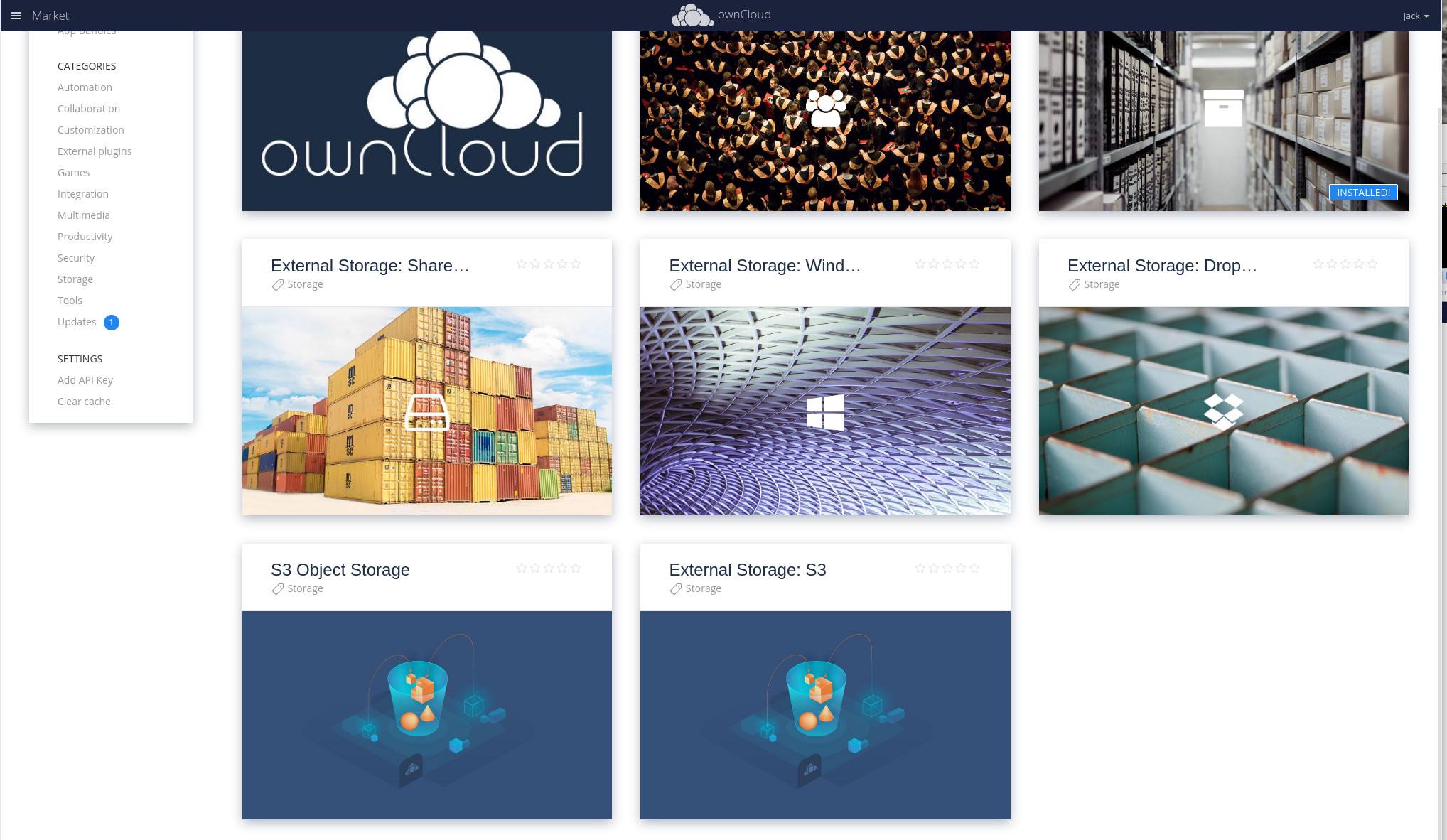
Tạo một Linode Object Storage External Storage Instance
Với bộ nhớ ngoài được bật cho ownCloud, bây giờ bạn cần tạo một mount bộ nhớ ngoài giữa ownCloud và Linode bucket của bạn. Để làm được điều này, bạn cần thông tin sau:
- Bucket : Đây là tên duy nhất được đặt cho bucket bên ngoài của bạn. Đảm bảo không sử dụng tên đã tồn tại trong vùng trung tâm dữ liệu bạn đã chọn.
- Tên máy chủ : Đây là tên máy chủ cho vùng Lưu trữ đối tượng mà bạn đã chọn và có dạng như sau
us-east-1.linodeobjects.comhoặc tương tự. - Khu vực : Khu vực bạn đã chọn cho Nhóm của mình, chẳng hạn như
us-east-1hoặc tương tự. - Khóa truy cập : Giá trị của Khóa truy cập bạn đã tạo trong Linode Cloud Manager.
- Khóa bí mật : Giá trị của Khóa bí mật mà bạn đã tạo trong Linode Cloud Manager.
- Nhấp vào danh sách thả xuống tên người dùng của bạn và chọn Cài đặt . Trong cửa sổ Cài đặt, nhấp vào Lưu trữ từ thanh bên trái.
- Nhấp vào hộp kiểm Bật bộ nhớ ngoài .
- Chọn Tương thích với Amazon S3 từ danh sách thả xuống Thêm bộ nhớ .
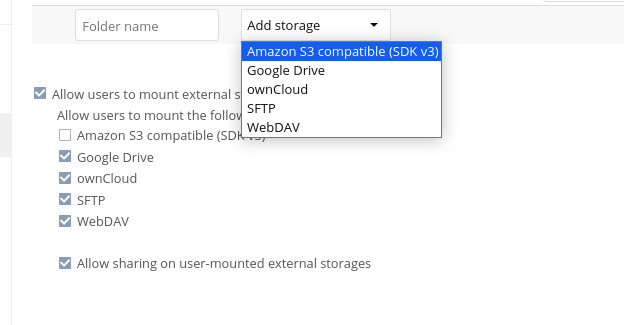
Trong cửa sổ kết quả, hãy đảm bảo cấu hình bộ lưu trữ ngoài bằng thông tin ở trên và cũng thiết lập các tùy chọn sau:
- Phải bật SSL .
- Cổng phải là
443. - Phải tắt tùy chọn Bật Kiểu Đường dẫn .
Khi mọi thứ đã được điền đầy đủ, ownCloud sẽ tự động cố gắng tạo kết nối. Khi mọi thứ được cấu hình đúng, một vòng tròn màu xanh lá cây sẽ xuất hiện ở bên trái tên thư mục.
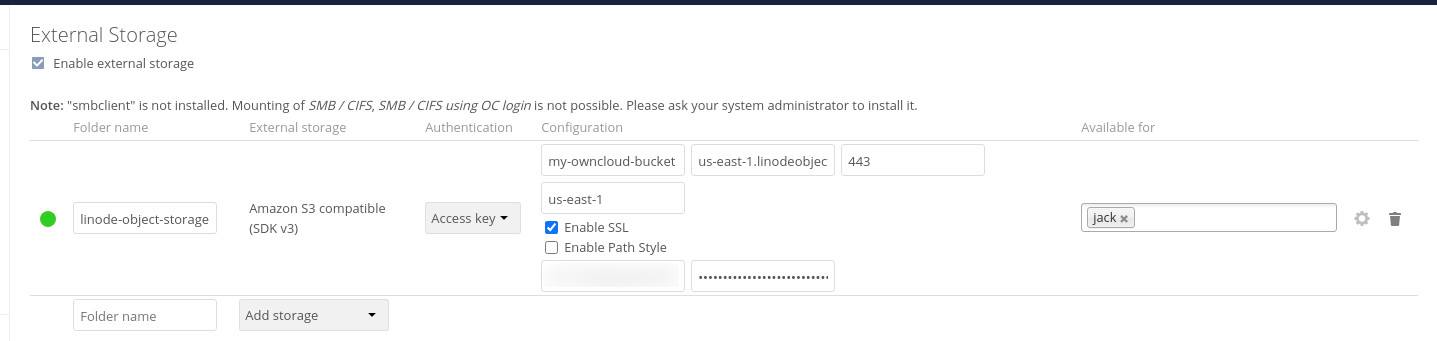
Cài đặt của bạn sẽ được tự động lưu.
Truy cập vào bộ lưu trữ ngoài của bạn
Nhấp vào biểu tượng Tệp trên thanh công cụ ownCloud. Một thư mục mới xuất hiện với cùng tên bạn đã sử dụng cho tùy chọn Bucket trong cấu hình Lưu trữ ngoài.
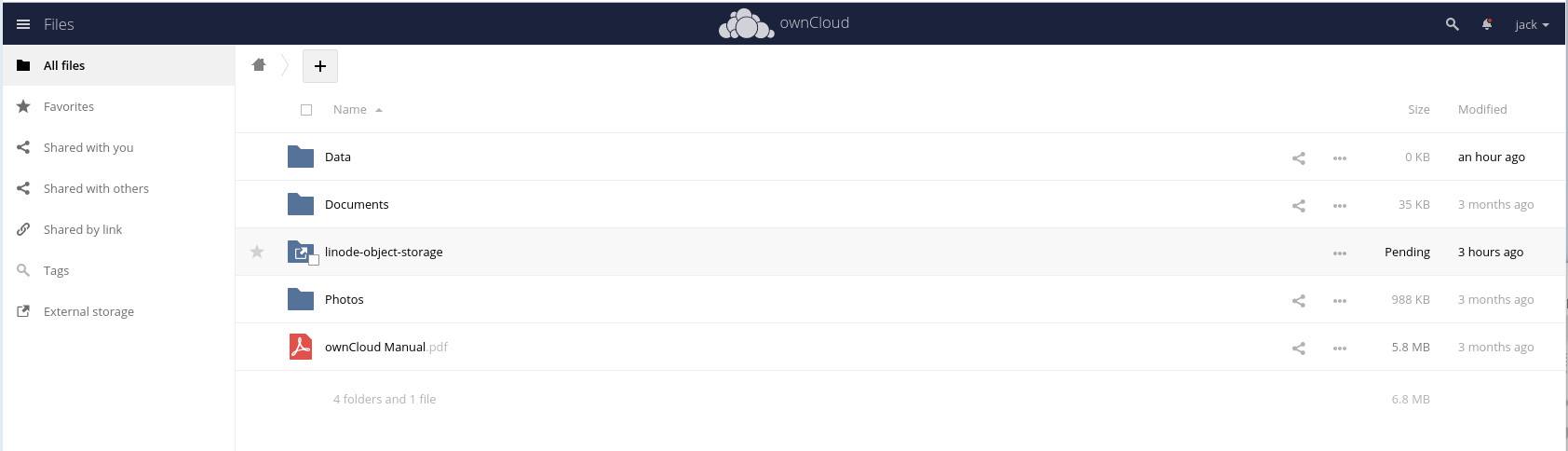
Mở thư mục đó và bạn đã sẵn sàng để bắt đầu lưu trữ tệp vào bộ lưu trữ ngoài của mình. Tải tệp lên thư mục và chúng sẽ tự động được lưu vào phiên bản Linode Object Storage của bạn. Các tệp bạn tải lên cũng có sẵn thông qua Linode Cloud Manager, trong phần Object Storage.
Nguồn : https://www.linode.com/docs/guides/owncloud-external-storage/
